Jste přilepená uživatelským jménem Snapchat, které si uvědomujete, že se vám už nelíbí? Pokud jste se pokusili změnit nastavení, možná se vám nepodařilo najít způsob, jak to provést. Je to proto, že to bohužel není možné.
Snapchat uvedl, že nepovoluje změny uživatelského jména kvůli obavám bezpečnostní, takže z vašeho účtu to nelze nijak udělat . Existuje však několik řešení, která můžete vyzkoušet, abyste se nemuseli navždy cítit zaseknutí jménem, které se vám nelíbí.
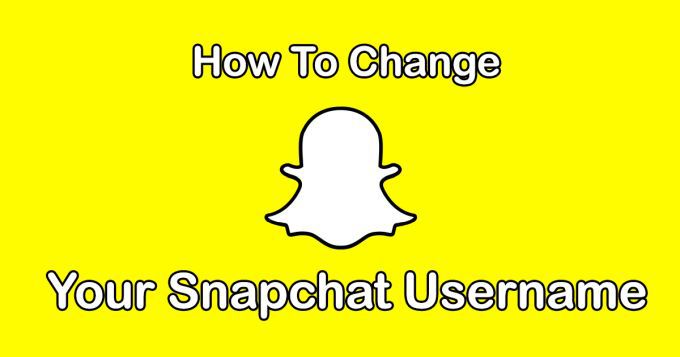
Změňte své zobrazované jméno
Nejjednodušší způsob, jak skrýt své uživatelské jméno, je vytvořit zobrazované jméno. To je to, co se vašim přátelům zobrazí v chatech, příbězích a všude jinde, kde se objeví vaše jméno. I když lidé stále vidí vaše uživatelské jméno, když kliknou na váš profil, pomůže vám to alespoň zakrýt něčím, co se vám líbí víc.
Chcete-li to provést, klepnutím na ikonu Bitmoji vlevo nahoře získáte přístup tvůj profil. Poté klepněte na ikonu nastavení vpravo nahoře, která vypadá jako malé ozubené kolo.
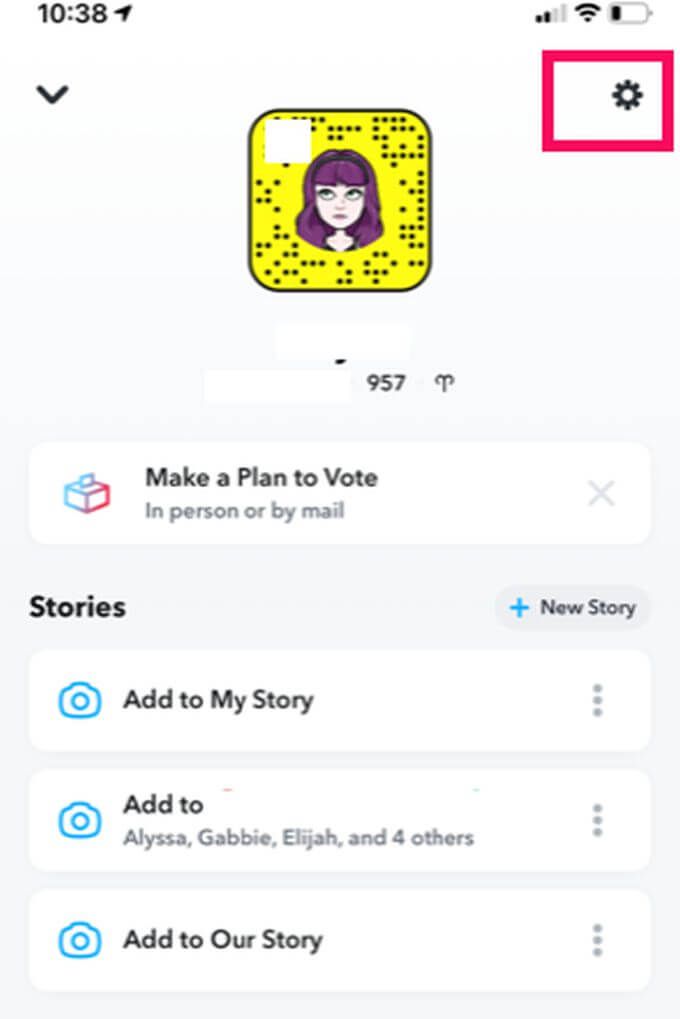
Ve vašem nastavení se zobrazí možnost Název. Klepněte na toto a dostanete se na stránku, kde můžete změnit své jméno i příjmení.
Nemusíte zadávat své skutečné křestní jméno ani příjmení a není nutné zadávat obě. Toto jméno si můžete opravdu pojmenovat, jak chcete. Můžete dokonce jen přidat emodži, pokud vám to vyhovuje.
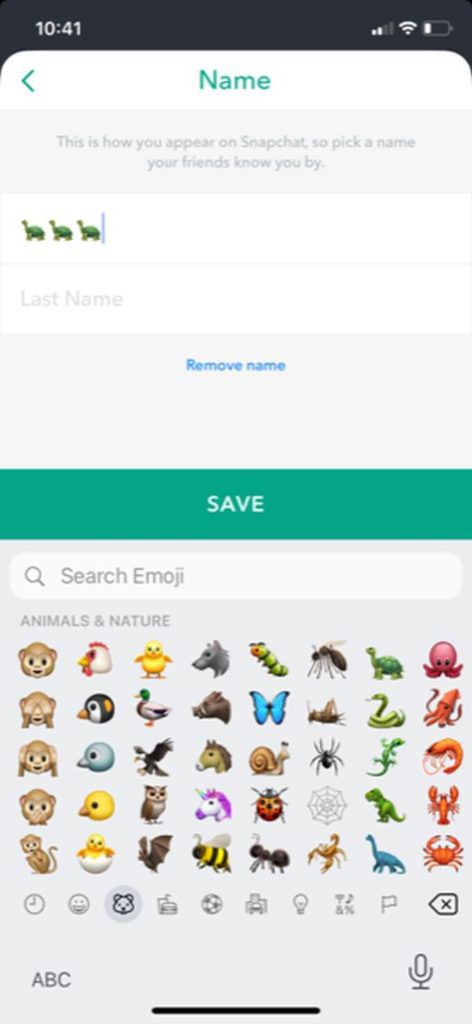
Po zadání názvu, který se vám líbí, klepněte na tlačítko Uložitve spodní části obrazovky. Vaše zobrazované jméno bude poté všude změněno. Pěkné na této možnosti je, že se můžete kdykoli vrátit a změnit ji, kdykoli chcete.
Vytvořit nový účet
Nyní, pokud se vám opravdu nelíbí vaše uživatelské jméno, jedinou cestou, kterou můžete použít, je úplné vytvoření nový profil. To by nebylo tak špatné, kdyby vám Snapchat umožnil přenášet data ze starého účtu, ale opět to není z bezpečnostních důvodů.
Můžete si však snadno vytvořit nový účet a stále si najít přátele ze starého účtu, pokud chcete nové uživatelské jméno. Nezapomeňte smazat starý účet, dokud nedokončíte vytváření nového. Zde je postup, jak to provést správně:
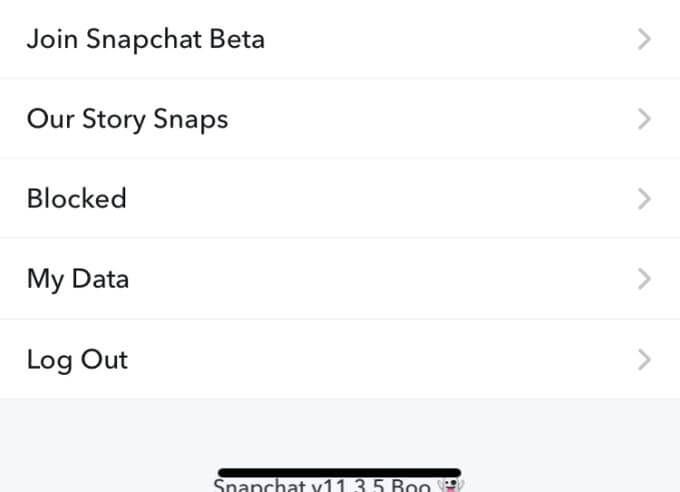
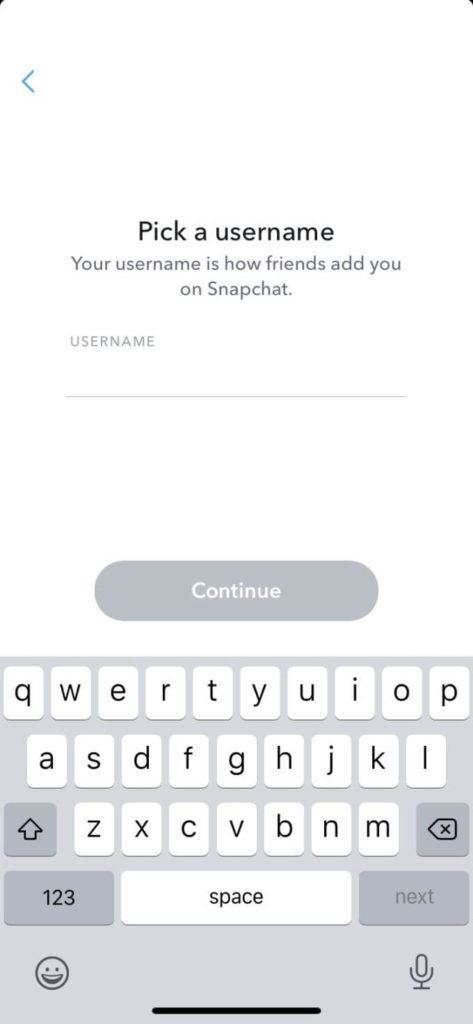
Nyní, když je váš účet vytvořen, budete chtít znovu přidat své přátele. Existuje několik různých způsobů, jak toho dosáhnout. Ihned po vytvoření účtu vám Snapchat umožní přidat přátele, které máte ve svých telefonních kontaktech, pokud aplikaci povolíte přístup.
Níže bude také možnost Rychlé přidání, kde můžete najít přátele ze starého účtu, které můžete znovu přidat. Jakmile přidáte přátele, které zde najdete, pokračujte v účtu vytvořit bitmoji.
Jakmile jste ve svém novém účtu Snapchat, můžete přejít na svůj profil a přejít dolů do sekce Přátelé. Klepnutím na Přidat přáteleručně přidáte kohokoli, kdo se nezobrazil ve vašich kontaktech, nebo v Rychlém přidání. Zde se vám může hodit váš starý účet, abyste mohli zkontrolovat uživatelská jména svých přátel.
Smazání starého Snapchatu
Nyní, když jste vytvořili nový Snapchat a nové uživatelské jméno, máte několik způsobů, jak pokračovat. Můžete buď smažte svůj starý účet, nebo si ponechat více účtů v aplikaci, abyste se mohli kdykoli přihlásit.
Upozorňujeme, že když svůj starý účet smažete, nebudete mít přístup k žádným záznamům nebo protokolům chatu, které v něm máte. Budete si tedy chtít uložit všechny vzpomínky, které máte na svém starém účtu, do telefonu. Můžete to provést přejetím prstem nahoru po fotoaparátu a kliknutím na ikonu zaškrtnutí vpravo nahoře vyberte více snímků. Poté klepněte na Exportovata uložte je do role fotoaparátu.
Jakmile budete mít všechny snímky, které chcete zachovat, a přidány všechny své přátele, můžete svůj účet podle potřeby smazat následujícím způsobem:
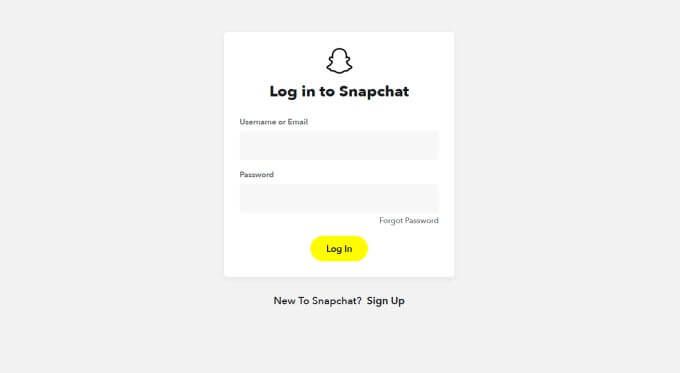
Pokud se nechcete přihlásit ke svému účtu, ale přesto jej chcete mít k dispozici, můžete se z něj kdykoli odhlásit a uložit své přihlašovací údaje. Poté, kdykoli se odhlásíte ze svého nového účtu, se budete i nadále moci přihlásit ke svému starému, pokud budete chtít.